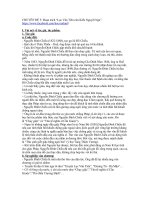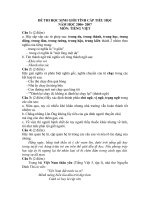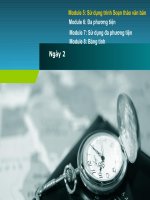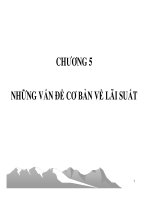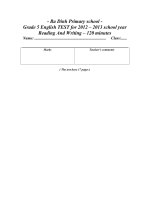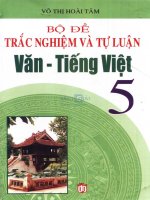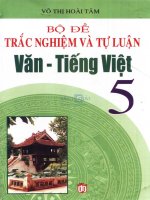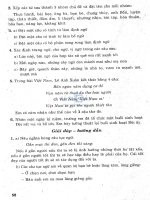module 5 th văn tiến
Bạn đang xem bản rút gọn của tài liệu. Xem và tải ngay bản đầy đủ của tài liệu tại đây (1.44 MB, 15 trang )
<span class='text_page_counter'>(1)</span><div class='page_container' data-page=1>
62
<b>MODULE 5 </b>
<b> SỬ DỤNG TRÌNH CHIẾU CƠ BẢN </b>
<b>5.1. Chế độ hiển thị của trình diễn (Slide) </b>
<i><b>5.1.1. Chế độ mặc định (Nomal View) </b></i>
Khi khởi động Microsoft PowerPoint 2007, chế độ hiển thị của trình diễn được
mặc định là kiểu Nomal.
Muốn chuyển từ chế độ hiển thị khác sang chế độ Nomal, bấm chọn View\Nomal
hoặc chọn biểu tượng Nomal trên thanh trạng thái. Cửa sổ Nomal View hiển thị hai
khung, khung bên trái tóm tắt nội dung và cách tổ chức các Slide của phiên trình diễn,
khung bên phải hiển thị nội dung của Slide hiện hành.
<i><b>5.1.2. Chế độ hiển thị riêng biệt (Slide Sorter View) </b></i>
</div>
<span class='text_page_counter'>(2)</span><div class='page_container' data-page=2>
<i><b>5.1.3. Chế độ trình chiếu (Slide Show) </b></i>
Để chuyển sang chế độ trình chiếu, bấm chọn View\Slide Show hoặc chọn biểu
tượng Slide Show trên thanh trạng thái hoặc bấm phím F5;
Khi đang ở chế độ trình chiếu, nhấn phím ESC hoặc nhấn chuột phải, chọn End
Show để thốt ra.
<b>5.2. Làm việc với một trình diễn (Slide) </b>
<i><b>5.2.1. Cách tạo một bài trình diễn mới </b></i>
Khi khởi động Microsoft PowerPoint 2007, chương trình tự động mở một cửa sổ
mặc định tên là Presentation 1, với định dạng Normal, cho phép người sử dụng trực tiếp
dùng để soạn thảo phiên trình diễn. Sau khi soạn thảo xong một phiên trình diễn, nếu
muốn mở thêm một tệp mới, dùng một trong hai cách sau:
Cách 1: vào Office Button chọn New ;
Cách 2: bấm tổ hợp phím CTRL + N.
<i><b>5.2.2. Mở một trình diễn có sẵn </b></i>
Thực hiện chọn mở tệp bằng một trong hai cách sau:
</div>
<span class='text_page_counter'>(3)</span><div class='page_container' data-page=3>
64
- Cách 2: bấm tổ hợp phím CTRL + O.
<i><b>5.2.3. Cách lưu một tệp trình diễn </b></i>
Thực hiện ghi lại bằng một trong các cách sau:
- Bằng menu lệnh: vào Office Button Save;
- Bằng bàn phím: bấm tổ hợp phím CTRL + S;
- Bằng chuột: bấm chuột vào biểu tượng trên thanh công cụ Customize
QuickAccess Toolbar.
Trong trường hợp văn bản chưa được đặt tên thì người sử dụng cần đặt tên và khai
báo địa chỉ cần lưu giữ qua hộp thoại sau:
- Bước 1: chọn ổ đĩa, chờ hiển thị các thư mục, kích đúp chuột vào thư mục
cần ghi thông tin;
</div>
<span class='text_page_counter'>(4)</span><div class='page_container' data-page=4>
- Bước 3: tại cửa sổ Save As Type (kiểu dữ liệu), chọn kiểu tương thích;
- Bước 4: bấm vào Save để ghi lại.
<b>5.3. Bố cục một trang trình diễn (Slide) </b>
Mỗi trang trình diễn có một bố cục khác nhau, tùy theo nội dung trình diễn, người
dùng chọn bố cục trang trình diễn phù hợp. Vào Home\Layout
Bảng gồm các nội dung sau xuất hiện:
- Title Slide: trang trình chiếu dạng tiêu đề;
<b>- Title and Content: trang trình chiếu dạng tiêu đề và nội dung; </b>
- Section Header: trang trình chiếu chứa phần tiêu đề;
<b>- Two Content: trang trình chiếu dạng hai cột chứa nội dung; </b>
- Comparison: trang trình chiếu dạng hai cột so sánh;
- TitleOnly: trang trình chiếu chỉ chứa tiêu đề;
- Blank: trang trắng;
- Content with Caption: trang trình chiếu chửa nội dung và chú thích;
<b>- PicturewithCaption: trang trình chiếu chứa hình ảnh và chú thích. </b>
<b>5.4.Quản lý các Slide </b>
</div>
<span class='text_page_counter'>(5)</span><div class='page_container' data-page=5>
66
Để tạo thêm Slide, nhấn Ctrl + M hoặc nhấn vào nút New Slide, vị trí của Slide
vừa được tạo sẽ đứng sau Slide hiện hành.
<i><b>5.4.2. Sắp xếp các Slide </b></i>
Để thay đổi thứ tự của Slide, nhấn giữ chuột trái, kéo đến vị trí mới nhả chuột, các
Slide khác sẽ tự động thay đổi lại thứ tự.
<i><b>5.4.3. Sao chép Slide </b></i>
Để sao chép Slide, thực hiện như sau:
- Chọn các Slide cần sao chép, chọn Home\Copy hoặc nhấn tổ hợp phím Ctrl + C;
- Đưa trỏ chuột đến vị trí mới, chọn Home\Paste hoặc nhấn tổ hợp phím Ctrl + V;
<i><b>5.4.4. Xóa bỏ Slide </b></i>
- Chọn Slide cần xóa trong khung Outline, nhấn Delete;
- Để xóa nhiều Slide liên tiếp nhau, nhấn giữ phím Shift để chọn các Slide, nhấn
Delete;
- Để xóa nhiều Slide khơng liên tiếp nhau, nhấn giữ phím Ctrl để chọn các Slide,
nhấn Delete.
<i><b>5.4.5. Ẩn các Slide trong khi trình diễn </b></i>
Chọn các Slide cần ẩn trong khi trình diễn, nhấn vào Slide Show, chọn Hide
Slide. Khi trình diễn, các Slide đó sẽ không xuất hiện.
<i><b>5.4.6. Di chuyển và sao chép các Slide giữa các trình diễn </b></i>
Để di chuyển và sao chép các Slide giữa các trình diễn, sử dụng một trong những
cách sau để thực hiện:
<i><b>Cách 1: Sao chép, di chuyển bằng bàn phím </b></i>
- Chọn các Slide cần sao chép;
- Bấm tổ hợp phím CTRL + C để sao chép (CTRL + X để di chuyển);
- Dịch chuyển con trỏ đến trình diễn cần sao chép;
</div>
<span class='text_page_counter'>(6)</span><div class='page_container' data-page=6>
<i><b>Cách 2: Sao chép, di chuyển bằng Menu lệnh </b></i>
- Chọn các Slide cần sao chép;
- Vào Home\Copy để sao chép, (Home\Cut để di chuyển);
- Di chuyển con trỏ đến trình diễn mới cần sao chép;
- Vào Home\ Paste để dán.
<b>5.5. Tạo màu nền cho Slide </b>
Để áp dụng màu nền cho Slide, thực hiện theo một trong các cách sau:
- Cách 1: Vào Design\Background.
</div>
<span class='text_page_counter'>(7)</span><div class='page_container' data-page=7>
68
<b>5.6. Chèn các đối tượng vào Slide </b>
<i><b>5.6.1. Chèn hình ảnh, tranh </b></i>
Để chèn hình ảnh có sẵn trong Office, chọn Insert\CIip Art,
Khi khung tác vụ xuất hiện, nhập từ khóa vào hộp Search for để tìm ảnh theo chủ
đề phù hợp, sau đó nhấn vào Go, nhấn đúp chuột vào tranh cần chèn để thực hiện;
Để chèn hình ảnh có sẵn trong tệp khác, chọn Insert\Picture, khi hộp thoại xuất
hiện, chọn tệp chứa hình ảnh, bấm Insert;
Để chèn hình ảnh có sẵn trong Album, chọn Insert\Photo Album.
<i>5.6.2. Chèn phim ảnh, âm thanh </i>
- Để chèn phim ảnh, chọn Insert\Movie.
+ Movie from file: chèn phim ảnh từ tệp khác;
</div>
<span class='text_page_counter'>(8)</span><div class='page_container' data-page=8>
- Để chèn âm thanh, chọn Insert\Sound
+ Sound from file: chèn âm thanh từ tệp khác;
+ Sound from Clip Organizer: chèn âm thanh từ bộ sưu tập;
+ Play CD Audio Track: bật đĩa CD;
+ Record Sound: chạy một bản ghi nhạc theo chương trình ghi nhạc của
windows.
<i>5.6.3. Chèn, thiết lập biểu đồ </i>
- Để chèn đối tượng từ chương trình khác, chọn Insert\ Chart.
<i><b>5.6.2. Chèn đối lượng từ chương trình khác </b></i>
Để chèn đối tượng từ chương trình khác, chọn Insert\Object. Sau khi hiển thị bảng
hội thoại, chọn đối tượng cần chèn, bấm OK để thực hiện;
- Create new: chèn đối tượng mới;
</div>
<span class='text_page_counter'>(9)</span><div class='page_container' data-page=9>
70
- Để tất cả các Slide từ một bài trình diễn khác vào Slide hiện tại, chọn
Home\New Slide\SItde from Outline,
- Để chèn thêm một hay nhiều Slide từ một bài trình diễn khác vào Slide hiện tại,
chọn Home\New Slide\Reuse Slide, mở bảng tác vụ sau:
+ Browse: chọn thư viện Slide hoặc chọn file;
+ Open a Slide Library: Mở một thư viện chứa các Slidc.
+ Open a PowerPoint File: Mở một tệp, khi nhấn chọn Browse, xuất hiện
hộp thoại để chọn tệp cần mở, nhấn Open để thực hiện.
</div>
<span class='text_page_counter'>(10)</span><div class='page_container' data-page=10>
- Để chèn tiêu đề trên, tiêu đề dưới của Slide, chọn Insert\ Header &Footer.
+ Slide: khai báo các tùy chọn;
+ Date and time: chèn thời gian;
+ Update automaticaly: tự động cập nhật thời gian theo ngày hệ thống trên
máy tính;
+ Fixed: chèn thời gian cố định;
+ Slide Number: chèn số thứ tự;
+ Footer: chèn vào tiêu đề dưới;
+ Don’t show on title slide: không hiển thị trên tiêu đề Slide;
+ Notes and Handouts: khai báo các tùy chọn về ghi chú;
+ Header: chèn vào tiêu đề trên;
</div>
<span class='text_page_counter'>(11)</span><div class='page_container' data-page=11>
72
+ Footer: chèn vào tiêu đề dưới;
+ Apply to All: áp dụng tùy chọn cho tất cả các Slide;
+ Cancel: hủy các tùy chọn.
<b>5.7. Tạo và thiết lập các hiệu ứng chuyển tiếp Slide </b>
Để thiết lập các hiệu ứng chuyển tiếp Slide, chọn Animations:
- Transition to this Slide; thiết lập hiệu ứng chuyển tiếp cho Slide hiện hành;
- Transition Sound: thiết lập hiệu ứng âm thanh vào quá trình chuyển tiếp;
- Transition Speed: thiết lập tốc độ thay đổi hiệu ứng chuyển tiếp;
- Slow: chuyển cảnh chậm;
- Medium: chuyển cảnh trung bình;
- Fast: chuyển cảnh nhanh.
- Apply to all: thiết lập hiệu ứng chuyển tiếp áp đụng cho toàn bộ trình diễn;
- On mouse click: chọn nhấn chuột để thay đổi hiệu ứng chuyển tiếp Slide;
- Automatically after: thiết lập thời gian tự động thay đổi hiệu ứng Slide.
<b>5.8. Thiết lập thứ tự và thời lượng </b>
Muốn thay đổi thứ tự của hiệu ứng nào, nhấn giữ chuột trái vào hiệu ứng đó kéo
đến vị trí mới rồi bng tay giữ chuột. Sau khi đã sắp xếp đúng thứ tự, nhấn chọn từng
hiệu ứng và thiết lập thiết lập thời gian thực hiện hiệu ứng bằng 2 cách sau:
- On Mouse click: khi nhấp chuột tại vị trí bất kỳ trên màn hình, hiệu ứng bắt đầu
thực hiện;
- Automatically: hiệu ứng tự động thực hiện sau thời gian đã được ấn định. Nếu
thời gian bằng 00:00 hiệu ứng sẽ được thực hiện ngay sau khi hiệu ứng trước thực hiện
xong.
<b>5.9. Tạo nhóm Slide trình chiếu (Custom Show) </b>
Để tạo Custom Show, thực hiện như sau:
- Chọn menu Slide Show, nhấn vào Custom Slide Show để mở hộp thoại:
+ New: tạo một Slide Show mới;
</div>
<span class='text_page_counter'>(12)</span><div class='page_container' data-page=12>
+ Copy: sao chép một Slide Show;
+ Show: trình chiếu Custom Show;
+ Close: đóng hộp thoại.
- Sau đó, nhấn nút New để mở hộp thoại Define Custom Show;
+ Slide show name: nhập tên cho Custom Show.
+ Chọn các Slide muốn đưa vào nhóm ở <b>Slides inpresentation, bấm vào </b>
Add để thêm vào danh sách trong Slides in custom show
- Để xóa một Slide khỏi danh sách Slides in custom show, chọn Slide cần xoá,
bấm vào Remove để thực hiện;
- Sử dụng các nút hình mũi tên nằm bên phải của danh sách để đưa Slide được
chọn lên trên hoặc xuống dưới để thay đổi thứ tự các Slide trong Custom Show, bấm
OK để lưu Custom Show.
<b>5.10. Khởi tạo chế độ trình diễn </b>
</div>
<span class='text_page_counter'>(13)</span><div class='page_container' data-page=13>
74
- Show type:
+ <b>Presentde by a speaker (full screen):trình diễn bởi diễn giả, đây là tùy </b>
chọn mặc định cho việc trình diễn trên tồn màn hình;
<b>+ Browsed by an indvidual (window): trình diễn bởi từng người theo cửa </b>
sổ, tùy chọn này cho phép mỗi khán giả có thể tự điều khiển việc trình điễn Power
Point theo nhu cầu riêng;
+ Đánh dấu chọn vào hộp Show scrollbar để làm xuất hiện một thanh cuộn ở
cạnh bên phải của cửa sổ trình duyệt trong khi xem. Tùy chọn này chỉ có hiệu lực khi
sử dụng chế độ chọn Browsed by an indvidual (windows).
<b>+ Browsed at a kiosk (full screen):trình diễn tại gian hàng, tùy chọn này </b>
cho phép tạo một trình diễn tự động thể hiện mà khơng cần phải có người điều khiển.
Trình diễn được thể hiện trên tồn màn hình giống như khi được điều khiển bởi một
diễn giả, nhưng một cách tự động, không cần phải có sự can thiệp của một người nào.
Việc trình diễn sẽ được tự động lặp đi lặp lại.
<b>5.11. Các thao tác trong khi trình diễn </b>
<b>Thao tác </b> <b>Phương pháp </b>
Chuyển đến Slide kế tiếp
- Nhấn chuột trái
- Nhấn chuột phải, chọn Next
- Nhấn phím Spacebar
- Nhấn mũi tên phải hoặc xuống
- Nhấn phím Page Down
- Nhấn phím Enter
Quay lại Slide trước đó
- Nhấn chuột phải, chọn Previous
- Nhấn phím Backspace
- Nhấn mũi tên trái hoặc lên
- Nhấn phím Page Up
Chuyển đến một Slide nào đó - Nhấn chuột phải, chọn Go to
- Gõ số thứ tự của Slide \Enter
Bật/ tắt chế độ làm đen tồn màn
hình
</div>
<span class='text_page_counter'>(14)</span><div class='page_container' data-page=14>
Bật/ tắt chế độ làm trắng tồn màn
hình
Nhấn phím W
Hiển thị/ Giấu nút mũi tên (ở góc
đưới bên trái màn hình)
Nhấn phím A
Dừng/ Tiếp tục trình diễn Nhấn phím S
Kết thúc trình diễn Nhấn phím ESC hoặc nhấn phím (-)
Đến một Slide ẩn Nhấn phím H
Sử dụng thời lượng mới Nhấn phím T
Sử dụng thời lượng đã ấn định ban
đầu Nhấn phím 0
<b>5.12. Thiết lập tùy chọn trang in </b>
Muốn thiết lập tùy chọn trang in, vào Design, chọn Page Setup
hộp thoại sau xuất hiện:
</div>
<span class='text_page_counter'>(15)</span><div class='page_container' data-page=15>
76
- Height: chiều cao trang in;
- Number slides from: số trang Slide bắt đầu định đạng trang in;
- Orientation: hướng trang in;
- Slide: hướng trang in Slide;
- Notes, handouts&outline: hướng trang in các ghi chú và bản thuyết minh.
- Portrait: in trang đứng;
- Landscape: in trang ngang.
<b>5.13. In ấn các phiên trình diễn </b>
Muốn in ấn các phiên trình diễn, thực hiện một trong các cách sau:
Cách 1: nhấn tổ hợp phím Ctrl + P;
</div>
<!--links-->